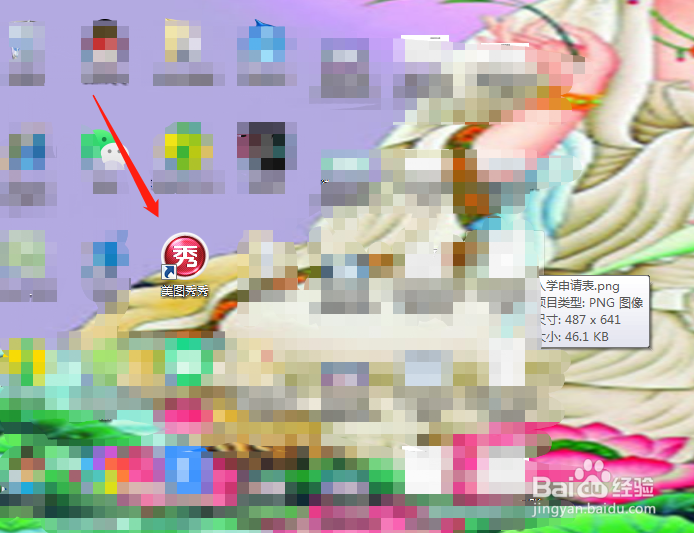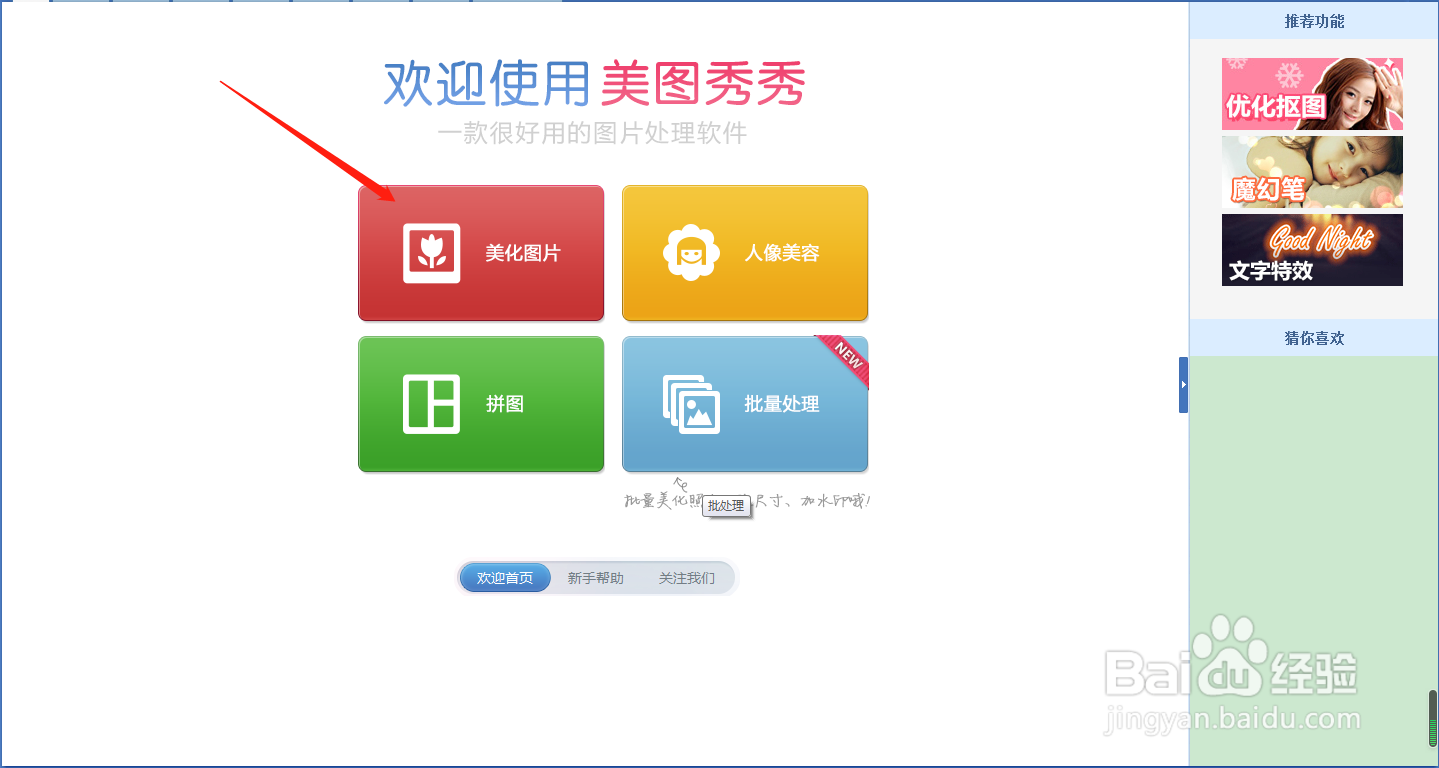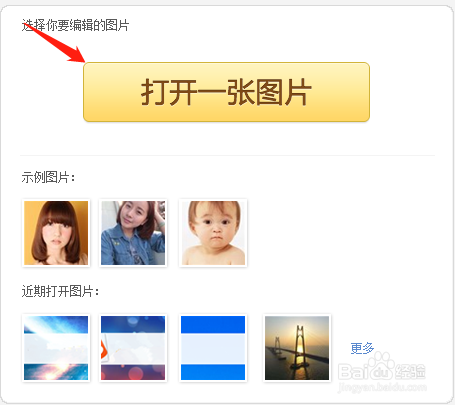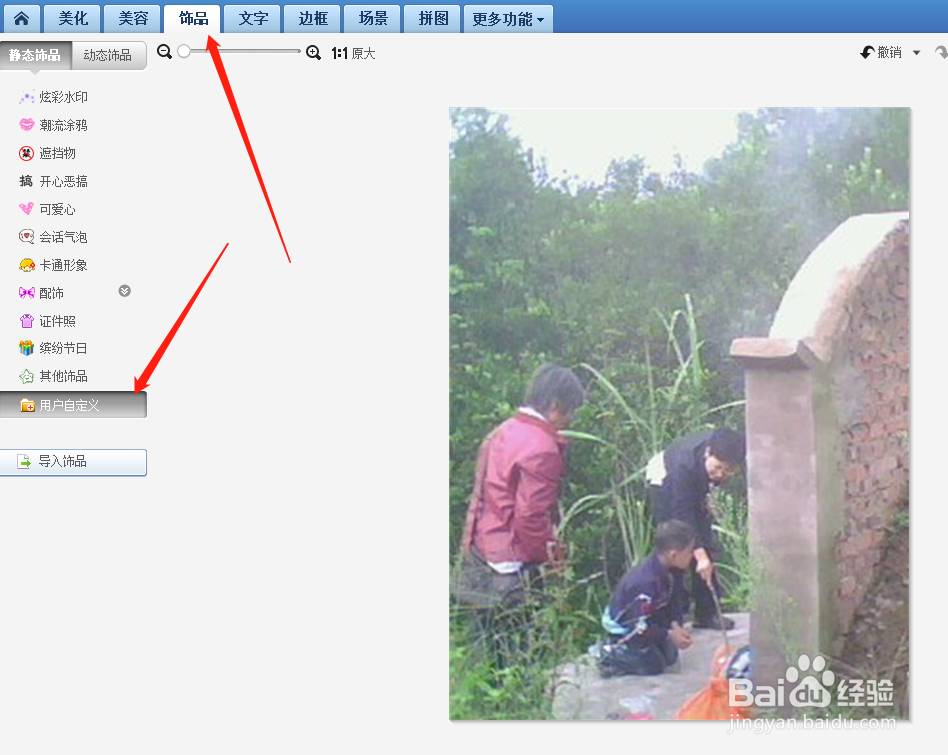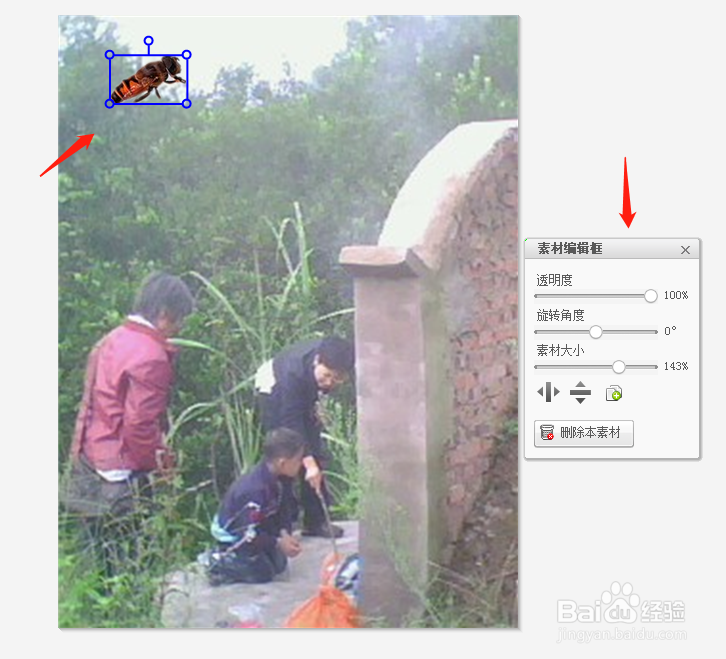用美图秀秀如何给图片添加蜜蜂素材
1、双击桌面美图秀秀图标。
2、点击【美化图片】。
3、点击【打开一张图片】。
4、选择好需要的图片,在点击【打开】。
5、点击【饰品】点击【用户自定义】。
6、在右侧用户自定义,下面找到预先导入的蜜蜂素材。点击添加。
7、调整蜜蜂素材在图片中的位置大小。
8、点击【保存与分享】设置好图片的存储路径,格式。然后点击【保存】。
声明:本网站引用、摘录或转载内容仅供网站访问者交流或参考,不代表本站立场,如存在版权或非法内容,请联系站长删除,联系邮箱:site.kefu@qq.com。
阅读量:74
阅读量:72
阅读量:25
阅读量:48
阅读量:27